win11有安卓子系统 win11 23h2可以安装安卓应用吗
近日微软公司宣布将在Windows 11系统中引入安卓子系统,为用户提供更多的应用选择,这一消息令人振奋,许多用户都在期待着23H2版本的Windows 11能够支持安卓应用的安装。随着移动应用在日常生活中的重要性日益增加,Windows 11的这一举措无疑将为用户带来更加便利的使用体验。期待着Windows 11 23H2版本的发布,看看是否能够实现安卓应用的安装,让我们拭目以待。
安卓子系统本身有硬件要求,如果硬件配置较低,运行可能会出现卡顿、甚至无法运行,所以微软也公布了相关文档。
以下是基础要求: 1、内存方面:PC至少有8GB内存才可以下载安装安卓子系统,微软推荐16GB内存以获得最佳体验2、存储方面:Windows 11系统盘必须是固态硬盘才可以安装安卓子系统,如果是机械盘则不满足条件3、处理器方面:满足Windows 11处理器要求,最低为英特尔第8代酷睿i3+、AMD Ryzen 3000+、高通骁龙8c+4、处理器类型:x64或ARM64架构,不支持32位处理器,当然Windows 11也没有32位版5、虚拟化平台:需开启虚拟化支持,虚拟化通常在BIOS里开启,例如Intel VT虚拟化平台 满足条件后如何安装?一、获取安装
1、这第一步,当然是把Windows 11系统更新到比较新的版本,比如:Win11 23H2。

2、修改国家或地区为美国,这样做的目的是由于微软采用分批推送WSA的策略,暂时还不包括中国。
设置 > 时间和语言 > 语言和区域,区域设置为美国
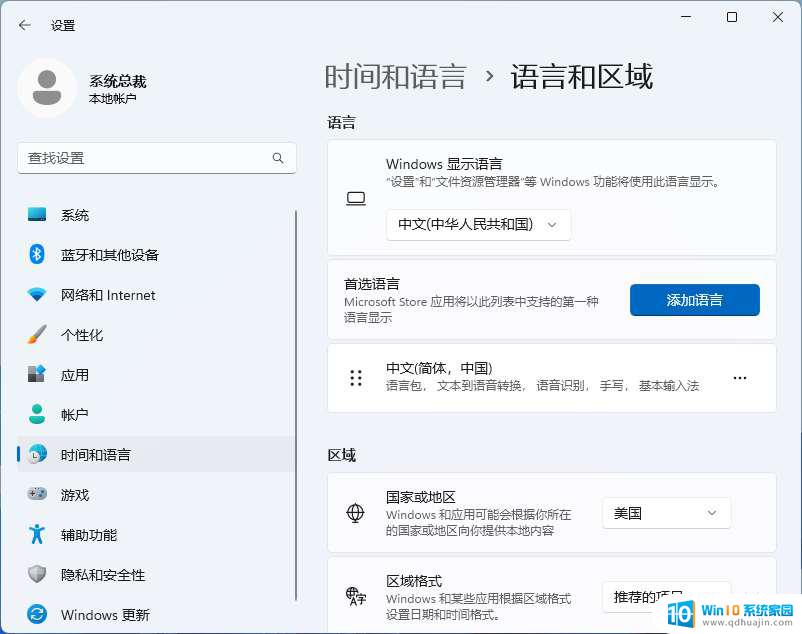
3、打开 Microsoft Store (微软商店) 搜索 Amazon Appstore,点击安装。然后按提示往下操作即可。
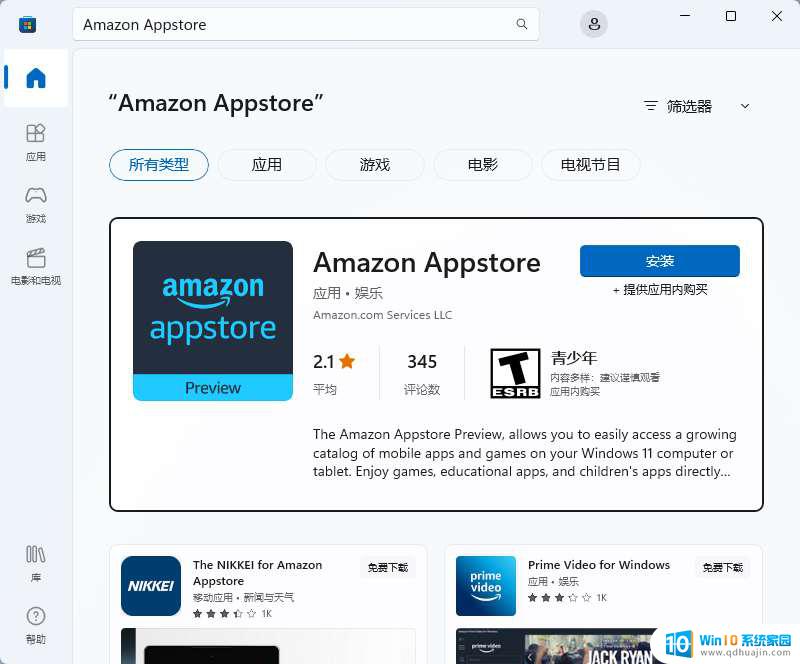
4、重启电脑,进入桌面后,Windows Subsystem for Android 就自动打开了。

然后就进入亚马逊应用商店登录界面,有亚马逊账户的用户,可以选择登录进去看看。

不过,在测试的过程中,也发现了进入桌面后,不能自动打开 Windows Subsystem for Android 的情况。这时候,我们可以使用Windows 搜索,找到适用于 Android 的 Windows 子系统设置。

5、第一次使用,打开文件,以测试能否正常运行。
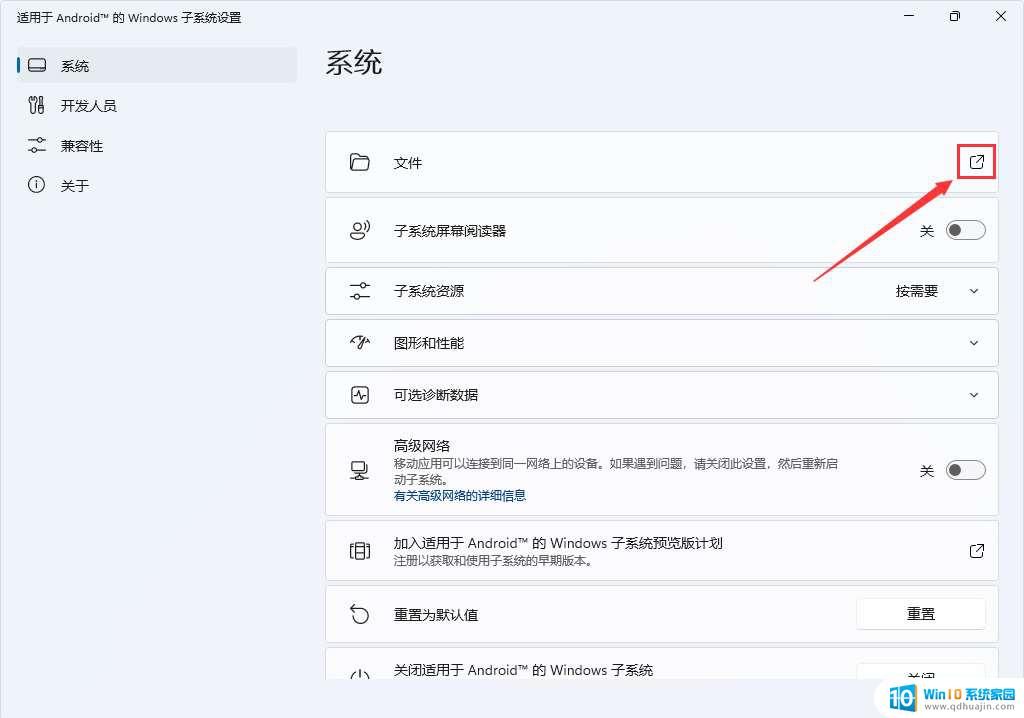
如果能够直接打开 Android 的文件管理器,那么恭喜你。可以直接运行,如果不能启动,甚至不能下载安装,后面还有解决方法。

1、打开 WSA 的开发人员模式,确保出现 127.0.0.1:58526 这个本地 IP 及端口。

以上就是win11有安卓子系统的全部内容,如果有遇到这种情况,那么你就可以根据小编的操作来进行解决,非常的简单快速,一步到位。





